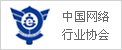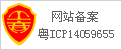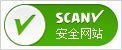小編今天用條碼打印軟件連接SQL Server數據庫遇到了一個問題:通過端口1433連接到主機localhost的TCP/IP連接失敗。錯誤:“Connection refused:connect。請驗證連接屬性。確保SQL Server的實例正在主機上運行,且在此端口接收TCP/IP連接,還要確保防火墻沒有阻止到此端口的TCP連接”。

一般的SQL Server數據庫連接端口默認的都是1433,出現無法連接,可能就是因為某些服務沒有啟動,或者防火墻被攔截了,接下來小編就說一下條碼打印軟件連接SQL Server數據庫出現這種錯誤的解決方法。
在桌面的計算機上右鍵打開“管理”,然后選擇“服務和應用程序”-“SQL Server配置器管理”-“SQL Server 網絡配置”-“SQLEXPRESS的協議”看一下TCP/IP是否啟用,如果沒有的話鼠標右鍵啟動

TCP/IP協議啟動之后,需要重新啟動一下SQL Server服務

然后打開“控制面板”-“Windows防火墻”的“高級設置”,新建一個“入站規則”,類型選擇“端口”,然后下一步。

把規則應用于TCP,選擇特定本地端口,手動輸入“1433”,下一步,選擇“允許連接”,再下一步,選擇規則應用的時間,可以選擇全選。



最后設置一下這個規則的名稱以及描述,可以自己隨便設置,然后完成。以上步驟完成之后再在條碼打印軟件中連接SQL Server數據庫就會連接成功


以上就是條碼打印軟件連接SQL Server數據庫出現通過端口1433連接到主機localhost的TCP/IP連接失敗的解決辦法,關注本站了解更多有關條碼打印軟件的功能。